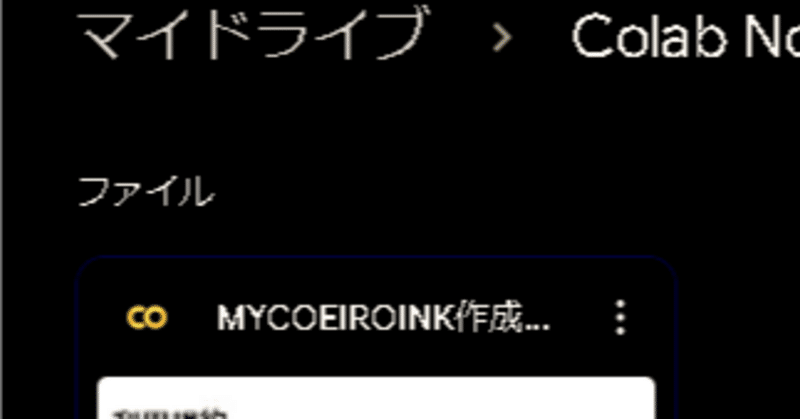
404のMYCOEIROINK作成議事録①
注意
このnoteは自分用の議事録であり、MYCOEIROINK作成講座ではありません
作り方は有響シロ様のMYCOEIROINKの作り方や
鹿仲茉菜様のMYCOEIROINK作成メモ
白痴ー様のお 前 も 音 声 合 成 に な る ん だ よを閲覧してください
作成の流れ
0.録音機材・環境を用意する
1.録音する。最悪ソフトが使えなくても可
2.録音データを処理する
3.colaboratoryで学習する0.録音機材・環境を用意

今回使う機材は、環境音録音でいつもお世話になっているDR-05X。
DR-05Xは環境音録音にはいいですが、無指向性マイク(=周りの音も拾いやすい)で声の録音には向いていません。DRシリーズならDR-07Xの方が録音に向いていると思います。
まぁそこまでガチでとらなくていいならノーパソのマイクとかでもいいと思いますが、流石に1000円くらいのイヤホンについてるマイクとかだと酷い音質になる気がします。
場所は夏休み中の大学を使いました。カラオケなどはオススメできないので、スタジオを借りるか家のトイレで録音するか頑張りましょう。
アパホテルとかでもいいのかもしれないけど声出すので周囲には配慮した方が良いのでオススメはできません。
1.録音|OREMO等を使わない場合
録音にはOREMOというフリーソフトを使います。
が、一部のmacでは動かなかったり、ダウンロードサイトが異常に重くよく504を吐いたりするので、最悪普通にマイク本体の録音機能やwindowsのボイスレコーダーで一セリフづつ録音してもいいです。
その際は必ず順番に録音し、失敗した音声は随時削除(または別の場所に移す)などして連番ファイルを作れるようにしてください。
OREMOを使わなかった際は、白痴ー様のbatファイルが使えないのでリネーム君を使ってファイルの名前を変えます。
例えばRecitation(朗読調324文)を録音した場合、使う録音データのみ入ったフォルダを読み込んだ後、右にある基本ファイル名に「RECITATION324_」と書いて、開始番号を1にすればファイル名を置換できます。
詳しいソフトの使い方は別途検索してください。
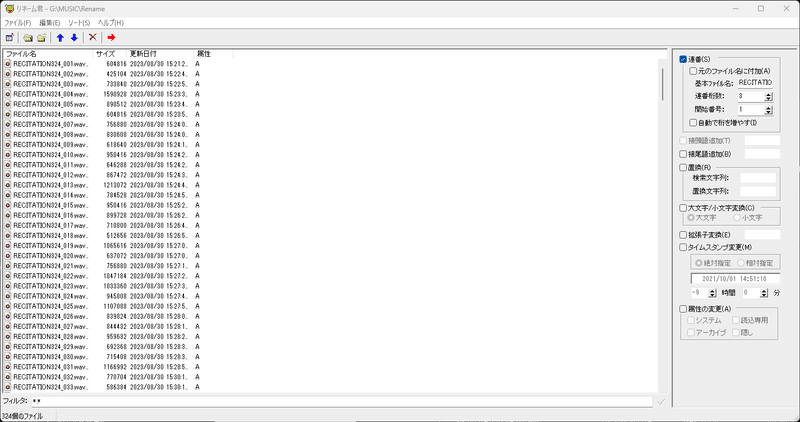
2.録音データを処理|Audacityマクロ
Audacityのマクロで、ノイズを良い感じに消します。Audacityは3.3.0を使用しており、別バージョンでは日本語訳が違う可能性があります。
⓪マクロの作り方
まずAudacityを起動し、編集>環境設定>ディレクトリでマクロの出力先を自分のわかるところに割り当てておきます 。
※バージョンによっては出力先の項目がありません。その場合マクロを適用したファイルのあるフォルダ内にマクロの出力フォルダが作成されるようです。よくわかんなくなったらとりあえずアップデートしてください。
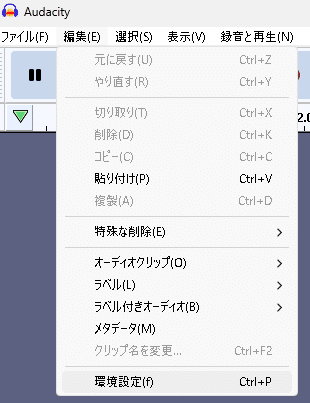
そのあと、ツール>マクロを適用>パレット>展開からマクロの管理のウィンドウを出します。
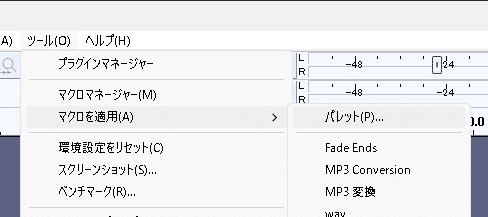
①基本的なマクロ
新規を押し新規作成した後、挿入から
ステレオからモノラル
ノーマライズ
wavとしてエクスポート ←mp3だと学習できません!(1敗)
を追加します。
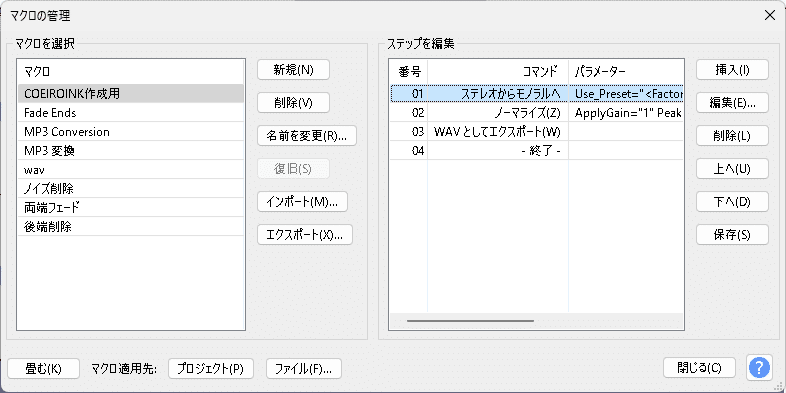
②小さなノイズ(環境音)がある場合
「ステレオからモノラル」の前に「ノイズを軽減」を挿入した後に、324個のうちの適当な一つを読み込みます。
ノイズのある部分だけ選択した後、マクロの管理に戻ってノイズを軽減の編集から[ノイズプロファイルを取得]を押すと、ノイズをサンプリングしておけます。

録音環境が一貫して同じ場所の場合に有効ですが、ノイズが大きい場合は使えないかもしれません。
読み込んだ音声を全選択し、ツール>マクロを適用>(作ったマクロ)を押すとマクロを試せるので、ダメそうだったら無い方が良いです。
③重低音が大きくてこもった音声の場合
「ステレオからモノラル」の前に「低域・高域」を挿入し、編集で低域と高域を+-6~12くらいするとくっきり聞こえるようになります。

④録音停止時のボタン操作音が毎回入っている場合
ボタンを押した音も含めて学習されてしまうので、「時間選択」を挿入し編集に移り、[終了時刻]をボタン押した音から音声が終了するまでの時間(私の場合は0.25秒ほど)にして、[相対位置]を[プロジェクトの最後]にてOKを押します。
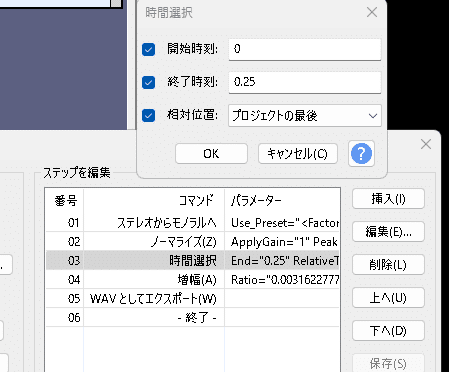
その後その下に「増幅」を挿入し、編集で値を-50.0にします。
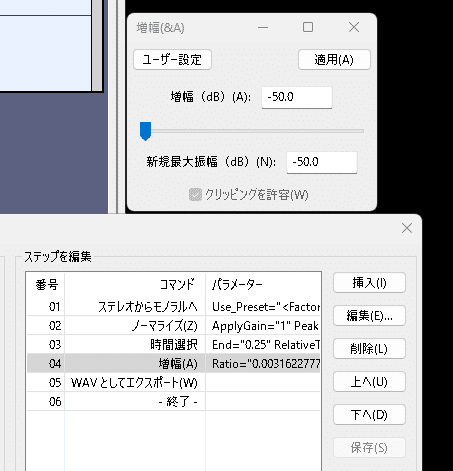
すると後ろから終了時刻で指定したまでの区間の音声が無音になります。
多分もっといい方法ありますが、よくわかんなかったのでちょっと脳筋気味なやり方です。
最後に保存をして、ファイル>録音したデータを全選択すると、マクロができようされます。


3.Colaboratoryで学習
MYCOEIROINKを作るから、Colaboratoryのページに行きます。
そしてドライブにコピーをしておきます。

あとは書いてある手順に従えばできます。大体数時間やってGPU上限に達するの繰り返しです。
基本電源を付けたまま放置なので、以下は放置中のオススメのPC設定です。
①電源オプションのプランを変える
電源プランの選択で、使ってないプランを選択します。
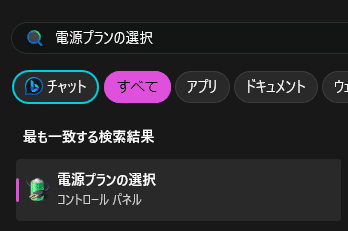
プラン設定の変更>詳細な電源の変更>プロセッサの電源管理>最大のプロセッサ状態を10以下にしておきます。

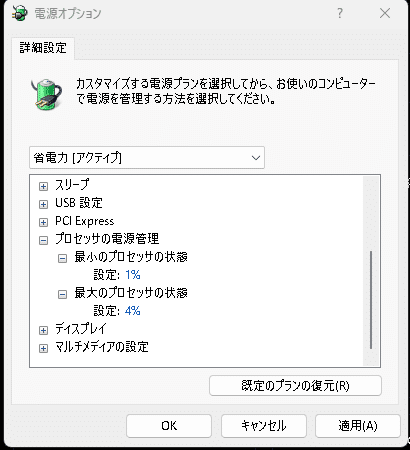
そうするとPCが激重になる代わりに、消費電力が抑えられます。
学習処理はクラウド上で行われるので、PCを放置する時は電源オプションのプランを変えてSDGs(というより電気代)に配慮しましょう。
※どれくらい効果があるのかは不明

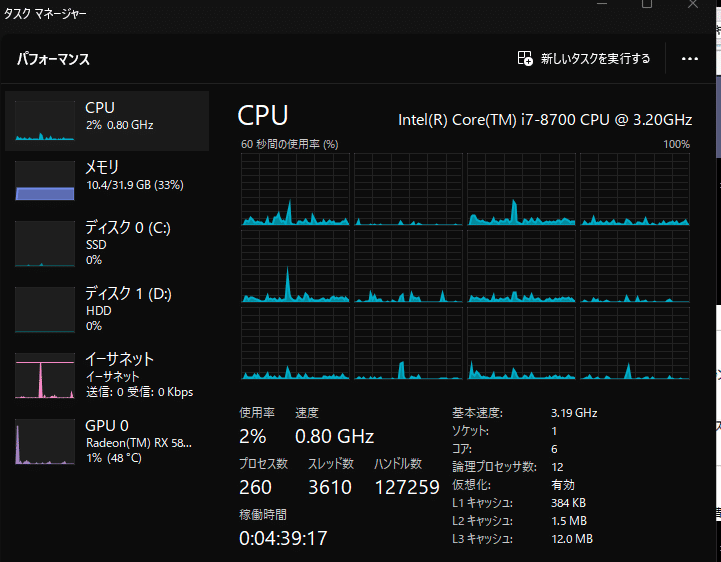
②シャットダウン予約

放置し続けていてもどうせGPUの使用制限に引っかかるので、放置して寝る際などは、数時間したらシャットダウンするようシャットダウン予約をかけておくといいかもしれません。
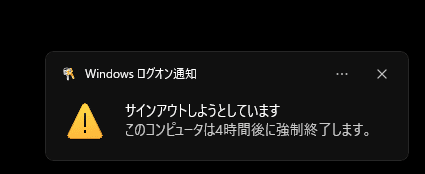
シャットダウン予約の方法は検索してください。参考になりそうなリンクだけ貼っておきます。時間後にシャットダウン!シャットダウンの予約方法
ちなみに私はbatファイルを作ってます。電源プランの変更もbatファイルでできるようにしています。

この記事が気に入ったらサポートをしてみませんか?
